Обединяване на клетки в Word
Как да: Обединяване на клетки в Word
За да се избегне повтарянето на един и същи текст във всяка клетка, клетка от таблицата достатъчно просто да се комбинират. След това информацията ще изглежда ясна и не се налага да прочетете отново повтарящи текста.
Да вземем например точно такава маса. Нека да се присъединят към клетките, които са в заглавната част на таблицата, както и една колона вляво, която съдържа информация за всички останали данни.

Маркирайте мишката всички клетки, които искате да се слеят. След това кликнете върху раздела "Работа с таблици" - "оформление". има една група на "Съюз".

Кликнете в групата на "Обединяване на клетки".

След това, всички от избраните клетки ще се превърне един.
По същия начин, ние правим на Съюза и други клетки от таблица.
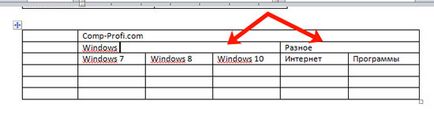
Ако имате нужда да се слеят клетки, които не са в една колона или ред, всичко е направено по същия начин, както е описано по-горе. Първо, изберете ги и след това "Обединяване" група, кликнете върху "Обединяване на клетки".
Ако искате да комбинирате определен диапазон от клетки, а след това една и съща - да го отличи, например, две клетки надолу и три в дясно и натиснете бутона "Обединяване на клетки".
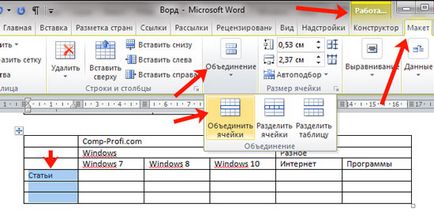
Курсорът ще се промени на дъвка. Точка и кликнете върху границите на таблицата, която искате да премахнете.
За да се върнете към редактирането на документ, натиснете «ИСС» на на клавиатурата, и гумата губи.

В края на краищата на желаните клетки са обединени, можете да направите текста в средата на клетката, в Word, за да изглежда по-красива.

Можете също да премахнете границата в таблица Word. не са необходими. Прочетете повече за нея, като кликнете върху линка.

В моя случай, можете да завъртите текста в първата клетка в ляво. За това в статията: как да се превърне текста в Word.

В резултат на това аз имам тук тази таблица. Всички желаните клетки са комбинирани в него и текст в тях логично форматиран.

Надявам се, че всичко, което дойде на масата, и като сте станали в него желаните клетки.
Сподели статията с приятели: